萬盛學電腦網 >> 圖文處理 >> Photoshop教程 >> ps鼠繪教程 >> PS繪制鮮活鲫魚教程
PS繪制鮮活鲫魚教程
好一條鲫魚,看看怎麼用Photoshop將鲫魚重現!
最終效果圖

圖00
一、先把我們需要用到的鼠繪軟件Photoshop打開,執行“文件-新建”命令(快捷鍵CTRL N),在彈出的新建文件設置面板上,設置出合適的圖像大小及分辨率,顏色模式為RGB顏色。

圖01
二、新建圖層,用“鋼筆工具”(快捷鍵P)繪制鱗片形狀的封閉路徑後轉換為選區,用硬度較低的“畫筆工具”(快捷鍵B)在選區內塗抹上白色和RGB值分別為9、8、4的黑色,如圖02所示。
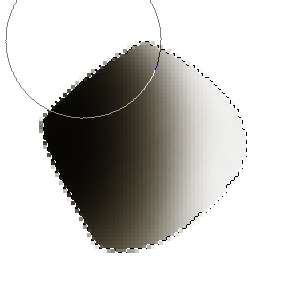
圖02
三、執行菜單欄上的“濾鏡→扭曲→海洋波紋”命令,設置如圖03所示。
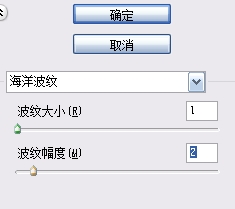
圖03
四、執行命令後的效果如圖04所示。
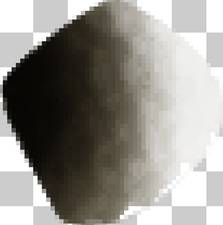
圖04
相關 教程:
photoshop繪制金魚教程
PhotoShop繪制卡通立體鲨魚圖標過程
PS繪制逼真的美人魚的精彩詳細鼠繪教程
五、將該圖層復制一層,按下鍵盤上的Ctrl T組和鍵,自由變換該層,按下鍵盤上的“↑”鍵,向上移動一定距離,如圖05所示。
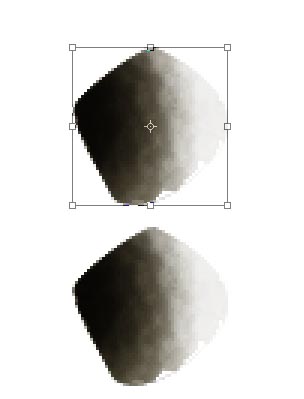
圖05
六、按下鍵盤上的Shift Alt Ctrl組合鍵同時按T鍵若干次,做出如圖06所示效果。
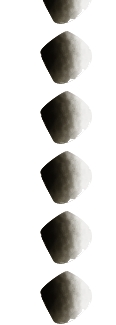
圖06
七、將復制的圖層合並後,再復制一個合並後的圖層,用鼠標左鍵拖拽到錯開一個鱗片的位置,再按此方法復制若干次,再將所有圖層(不包括背景層)合並,做出魚身效果,如圖07所示效果。

圖07
八、將該層命名為“魚身”,用“矩形選框工具”(快捷鍵M)將鱗片裁切成一個長方形,再用“矩形選框工具”選擇中間的部位,Alt Ctrl D將選區羽化60個像素,執行菜單欄上的“圖像→調整→去色”命令,如圖08所示。
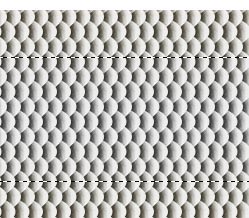
圖08
九、執行菜單欄上的“濾鏡→液化”命令,打開“液化”濾鏡命令窗口,用該窗口中“向前變形工具”(在該窗口中的快捷鍵為W)修改圖形,形成魚身的形狀,如圖6.2-9所示。
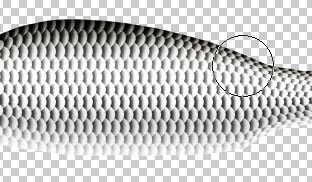
圖09
十、再用“液化”濾鏡命令窗口中“膨脹工具”(在該窗口中的快捷鍵為B)將魚身中間部位膨脹處理,如圖6.2-10所示。

圖10
十一、用鼠標左鍵單擊“液化”濾鏡命令窗口右上角的“確定”按鈕確認更改,返回文檔窗口。 用“鋼筆工具”在魚身側線位置繪制一條路徑,如圖6.2-11所示。

圖11
十二、選擇“畫筆工具”,設置筆尖形狀,如圖6.2-12和6.2-13所示,筆觸的“間距”要根據實際調節。
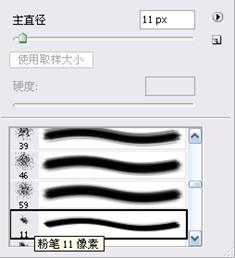
圖12
十三、選擇任意路徑工具,右擊文檔窗口,在快捷菜單中選擇“描邊路徑”命令,“工具”選擇“畫筆”,描邊的效果如圖6.2-14所示。
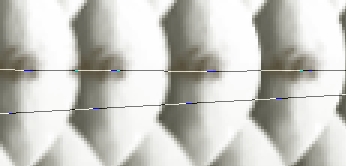
圖13
十四、選擇“畫筆工具”,設置筆尖形狀,如圖6.2-15和6.2-16所示,調節筆觸方向和“間距”,同時去掉“散布”、“顏色抖動”和“其他抖動”的鉤選。
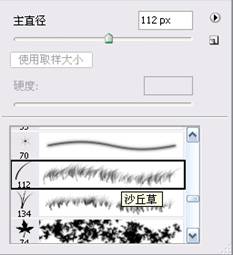
圖14
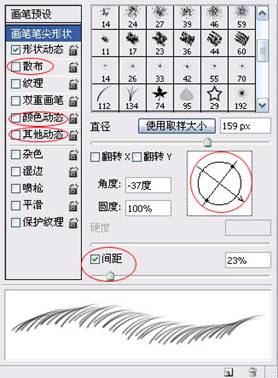
圖15
十五、調節“形狀動態”中的選項,如圖6.2-17所示。
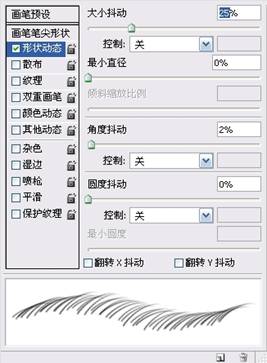
圖16
十六、在“魚身”圖層下新建圖層,命名為“背鳍”,用設置好的畫筆沿著魚背繪制一排背鳍骨,如圖6.2-18所示。

圖17
十七、在 “背鳍”層下復制該層,執行菜單欄上的“濾鏡→模糊→高斯模糊”命令,將該層模糊處理,如圖6.2-19所示。

圖18
十八、用“鋼筆工具”繪制“背鳍”的形狀,轉換為選區後,按下鍵盤上的Ctrl I組合鍵反選分別刪除兩個圖層的多余部分,如圖6.2-20和6.2-21所示。
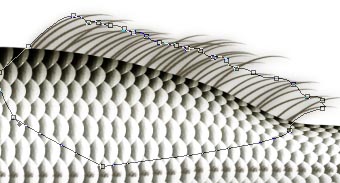
圖19
十九、其他幾個“魚鳍”也用同樣辦法繪制,如圖6.2-22——6.2-27所示。
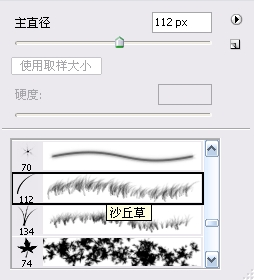
圖20

圖21
二十、接下來繪制魚的“尾鳍”,新建一個2厘米見方的文件,用“鋼筆工具”繪制一根鳍骨形狀的路徑(圖6.2-28),轉換為選區後填充黑色。不取消選區,執行菜單欄上的“編輯→定義畫筆預設”命令。
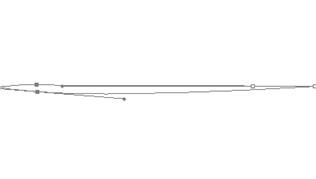
圖22
二十一、關閉這個文件,返回“鲫魚”文件中,先將魚尾用“橡皮擦工具”處理一下。在魚身下新建圖層,用剛剛定義的畫筆調整合適的“間距”和“方向”後,自上而下繪制一排形狀,如圖6.2-29所示。

圖23
二十二、自由變換“尾鳍”的形狀,再將形狀變形,使其線條圓滑一些,如圖6.2-30所示。
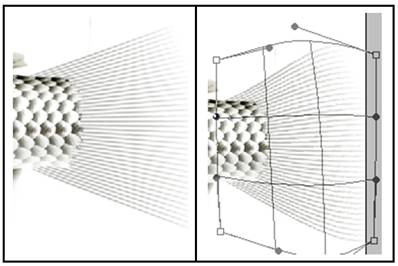
圖24
二十三、同上面的方法一樣,修改尾鳍的效果,用“橡皮擦工具”擦出尾鳍外形,用“加深工具”將尾鳍根部加深處理,如圖6.2-31所示。

圖25
二十四、在“魚身”層上新建圖層,命名為“頭”,用“鋼筆工具”繪制魚頭形狀的路徑,如圖6.2-32所示。
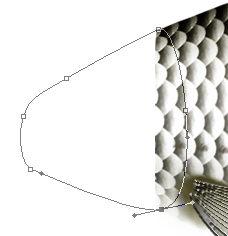
圖26



